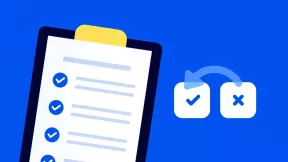Az összes alábbi módon blokkolja a hozzáférést webhelyek az Ön által választott bármilyen böngészőn keresztül. Hozzáértés számítógép felhasználó képes lesz megkerülni ez a retesz. De foglalkozni halogatás és ellenőrzése alatt a gyermekek ezeket az intézkedéseket elegendőnek kell lennie.
Hogyan blokkolja egy oldal a router szinten
Sok beállítások, útválasztók akkor az ellenőrzés a feketelista oldalakat. Hozzáférés a mellett egy URL tiltva az összes eszköz csatlakozik a routerhez a Wi-Fi hálózathoz. A feloldáshoz minden olyan webhelyet, egyszerűen törölje a listából.
Ellenőrizze, hogy az útválasztó lehetővé teszi, hogy rögzítse. Ehhez menj a beállításait: típus 192.168.0.1 be a böngésző, vagy egyéb megadott címre az alsó a router, és adja meg a felhasználónevét és bejelentkezési jelszó. Ezután keresse meg a szakasz „szűrő”, vagy „Access Control” vagy mások közel értelmében a nevet.
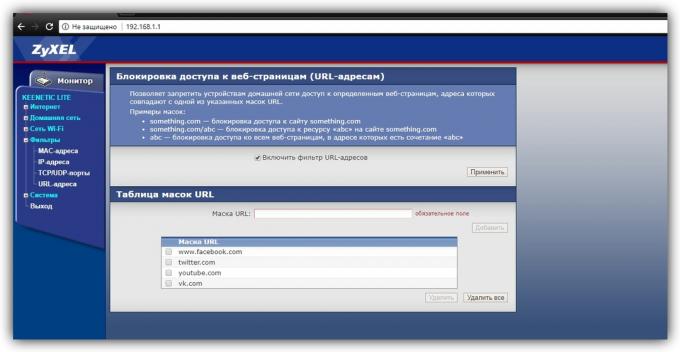
Ha úgy találja, a menü feketelista beállításait, nyissa meg, és adjunk hozzá a nem kívánt oldalak címeit. Mintegy kell egy nyom, hogy segít megérteni.
Ez a leggyorsabb módja annak, hogy korlátozza a hozzáférést az internetes források egyszerre az egész Wi-Fi-berendezés a szobában. De ha azt akarjuk, hogy blokkolja a helyszínen csak a kiválasztott eszközök vagy akár az egyes felhasználók számára, hogy egy pillantást az alábbi lehetőségek közül.
Hogyan blokkolja a helyszínen a Windows
1. A hosts fájl
Minden számítógép Windows egy szöveges fájlba nevű házigazdák. Ha hozzá minden olyan URL-t, a böngészők nem lesz képes megnyitni a megfelelő oldalakon.
Szerkeszteni az említett fájlt, először nyissa meg a program „Jegyzettömb”: kattintsunk a ikonra a jobb egérgombbal, és válassza a „Futtatás rendszergazdaként”. A notebook, kattintson a „File» → «Nyílt», kapcsoljuk be a megjelenítési mód a "Text Documents" a "Minden fájl", és válassza ki a fájlt hosts fájlt, a C: \ Windows \ System32 \ drivers \ stb
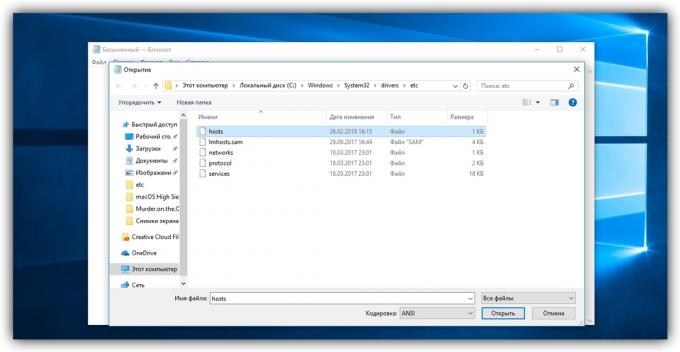
Ha a hosts fájl, lapozzunk le a szöveget, és adjunk hozzá egy vagy több címet oldalak kívánt blokk, ebben a formátumban: 127.0.0.1 URL. Miután számjegy feltétlenül betét helyet, ahelyett, hogy az URL-be a webhely címét, anélkül, hogy a részt https: //. Ha hozzá több bejegyzést, minden egyes bejegyzés új sorban. például:

A címek megadását követően mentse a fájlt, és indítsa újra a számítógépet, hogy alkalmazza a változtatásokat.
Ha szeretné, hogy unblock oldalakat, nyissa meg újra a hosts-fájlt, és törölje a rögzített fájlok.
2. Keresztül speciális szoftver
Ha azt szeretnénk, hogy blokkolni zavaró weboldalak, hogy ne prokrastinirovatÜgyeljen arra, hogy a szabad típus Cold Turkey. Akkor adjunk hozzá több, mint egy URL-t, és állítsa be az időt, amelyre nem lesz elérhető a számítógépen. Bár ez az időszak lejár, akkor nem törli a zárat.
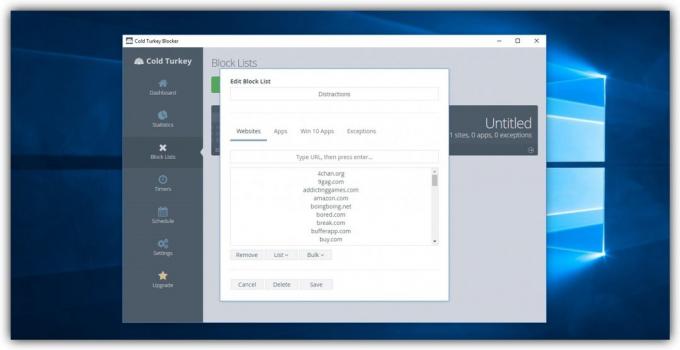
A Cold Turkey is fizetett változat, amely lehetővé teszi, hogy blokkolja a nem csak a helyszínek, hanem zavaró alkalmazásokat.
Cold Turkey →
3. A szülői felügyelet funkció
Ez a módszer a legalkalmasabb a szülők, akik meg akarják védeni a gyermekek pornográf és egyéb felnőtt tartalom. A funkciók szülői felügyelet Windows, akkor hozzon létre egy listát azokról a webhelyekről, hogy blokkolni kell, és lehetővé teszi az automatikus blokkolását minden felnőtt oldalak. Minden korlátozás csak akkor érvényes, a gyerekek profilokat, és nem befolyásolják a fiók.
Tekintsük blokkolja a gyerekeknek szánt profilja a Windows 10 példa. eljárás eltérő lehet a korábbi verziókban, de az általános eljárás ugyanaz.
Tovább a „Start» → «Beállítások» → «Accounts» → «Data”, és győződjön meg arról, hogy van-e bejelentkezve számlán keresztül Microsoft: a képernyőn meg kell jelenjen az e-mail. Ha nem, kérjük, regisztráljon a fiókjába.
Ezután kattintson az oldalsáv „A család és a többi ember”, és kattints az „Add egy családtag.” A következő ablakban add alfiókon segítségével a rendszer kéri. A folyamat akkor kell csatlakoztatni bármilyen postafiók, nyissa meg és erősítse meg a regisztrációs az új profilt.
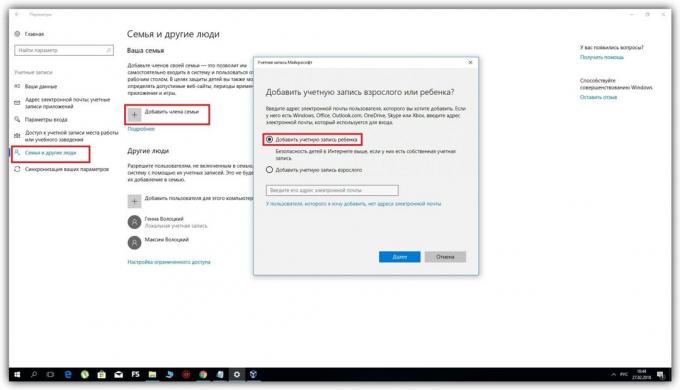
Akkor menj vissza a menüben a „család és mások”, és kattintson a „Kezelés családi beállítások az interneten keresztül.”
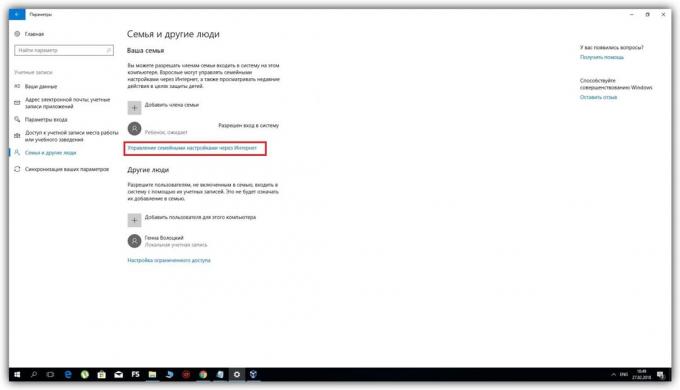
Ellentétben régebbi verziói az operációs rendszer, ahol minden profil beállítások egy szakaszban, továbbá beállíthatja a Windows 10 zajlik a Microsoft weboldalán. Ha a honlapon, jelentkezzen be a meglévő felhasználóval, és nyissa meg a „család”. Látva a gyermek profilját, kattintson mellette a „korlátozás tartalmát.”
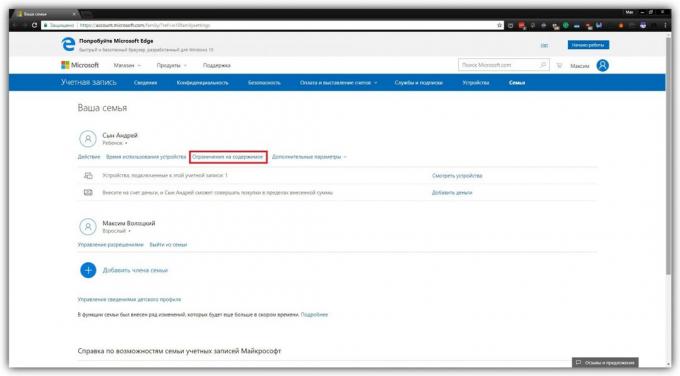
Görgess le a szakasz „Web böngészés”. Itt engedélyezheti az automatikus blokkolását helyek a kapcsoló segítségével „Block nem megfelelő webhelyek”, és kézzel írja helyek a kedvencek listáját „Mindig tagadja”.

Ezek a korlátozások csak akkor érvényes, böngészőkhöz microsoft él és az Internet Explorer. Más böngészők egy gyermek profil lesz teljesen elzáródik.
Hogyan blokkolja a helyszínen MacOS
1. A hosts fájl
MacOS, valamint a Windows blokkolja a címét helyszínek előadott a felhasználó a rendszer hosts fájlban. Csak akkor kell nyitni a fájlt, és adjuk hozzá a kívánt URL-t. A böngészők nem nyitja meg őket, amíg nem törli ezeket a címeket a hosts fájlban.
Először nyissa az említett fájlt. Ehhez futtassa a segédprogramot „Terminal» (Finder → «programok» → «Eszközök» → «Terminal"), írja be a parancsot sudo / bin / cp / etc / hosts / etc / hosts-eredeti és nyomja meg az Entert., Enter, és nyomja meg az Enter gombot, amikor kéri a jelszót a fiók. Ezután adja meg a parancs sudo nano / etc / hosts és nyomja meg az Enter gombot. Ha szükséges, írja be újra a jelszót.
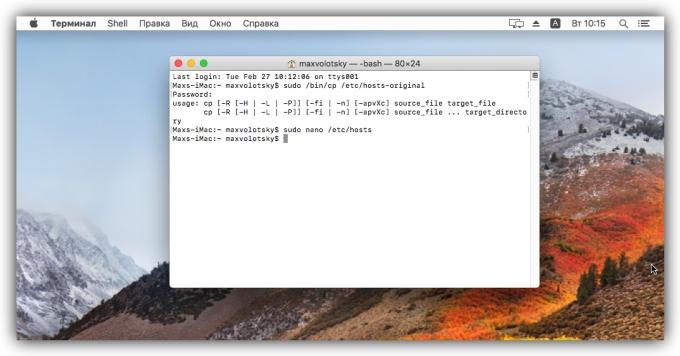
Ha a hosts fájl, lapozzunk le a szöveget, és adjunk hozzá egy vagy több címet oldalak kívánt blokk, ebben a formátumban: 127.0.0.1 URL. Miután számjegy feltétlenül betét helyet, ahelyett, hogy az URL-be a webhely címét, anélkül, hogy a részt https: //. Ha hozzá több bejegyzést, minden egyes bejegyzés új sorban. például:
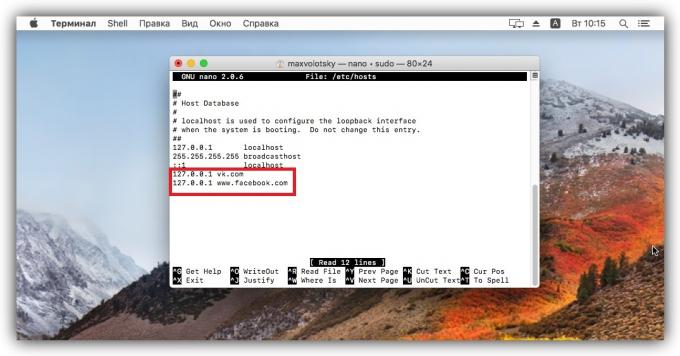
Hozzáadása az összes szükséges címet, nyomja meg a Control + X, hogy ki a hosts fájlban. Indítsa újra a számítógépet a változtatások életbe léptetéséhez.
Ha szeretné, hogy unblock oldalakat, nyissa meg újra a hosts-fájlt, és törölje a rögzített fájlok.
2. Keresztül speciális szoftver
Ingyenes és nagyon egyszerű önellenőrzést segédprogram lehetővé teszi, hogy kizárja a honlap a megadott időben. Amíg ez elfogy, akkor nem tudja megnyitni őket egy böngésző, akkor is, ha a program eltávolításakor vagy indítsa újra a Mac. Egy nagyszerű módja annak, hogy foglalkozni zavaró hálózati erőforrásokat.
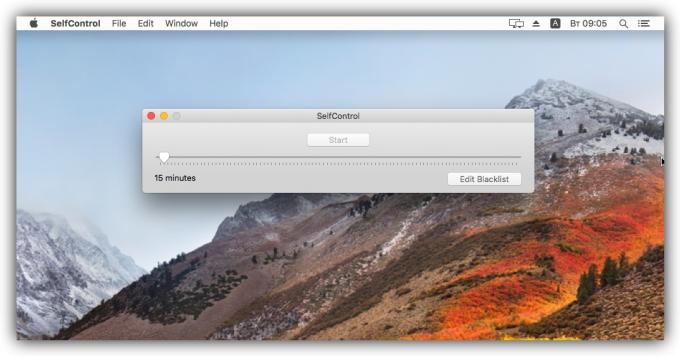
Ezen túlmenően, a fent említett Cold Turkey, ami működik hasonló módon, szintén egy változata MacOS.
önkontroll →
3. A szülői felügyelet funkció
Szülői ellenőrzési mechanizmus MacOS segítségével korlátozhatja a hozzáférést a kiválasztott oldalakat egy-egy számítógép-felhasználók. Például a gyermek. Más felhasználók képesek lesznek, hogy menjen minden a telek korlátozás nélkül.
Konfigurálja a zárat, nyissa az Apple menüt, és menjen a „Rendszer beállítások» → «Parental Control„. Új fiók hozzáadása a gyermek.
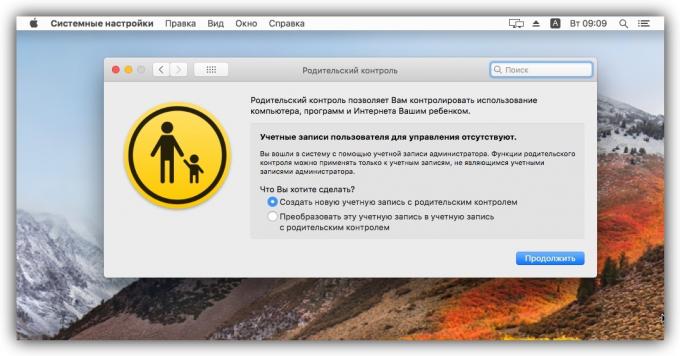
Miután kattintással hozzá egy profilt és kattintson a lap „Web”. Itt kiválaszthatja, hogy mely oldalakat elérhető lesz a gyermek alatt a számla, és milyen - nem.
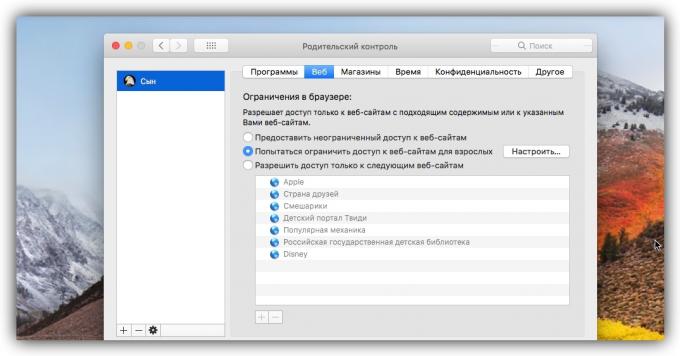
lásd még
- Hogyan bypass blokkolt oldalak és keresők →
- Hogyan lehet eltávolítani hirdetések a számítógépen: 5 hatékony programok →
- Hogyan átvizsgálja a számítógépet, vagy egy külön online file →